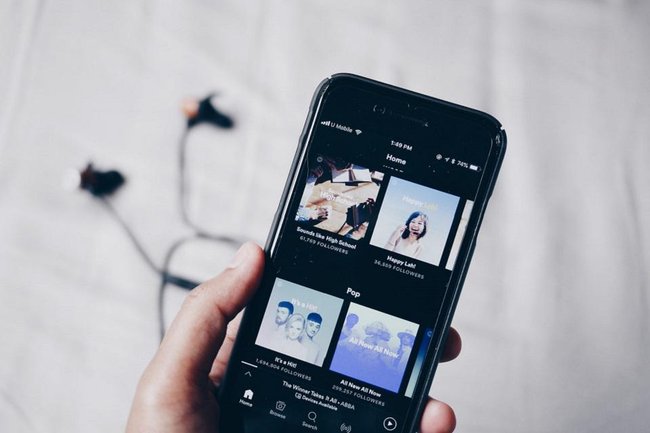
Criar um podcast no Spotify pode parecer uma tarefa complicada para algumas pessoas. No entanto, o processo pode ser simplificado com o uso do Anchor, uma ferramenta disponibilizada pelo serviço de streaming. Para que você saiba todos os passos que deve seguir, elaboramos um tutorial de como criar um podcast no Spotify.
Confira!
1. Acesse o Anchor

O Anchor é uma ferramenta oferecida pelo Spotify para a criação e distribuição de podcasts. Por meio da plataforma é possível criar e editar o conteúdo ou apenas importá-lo para divulgação. Atualmente, o software distribui o podcast de forma simultânea para diversas plataformas, como o Apple Podcasts, Google Podcasts e outras.
2. Crie um cadastro na plataforma
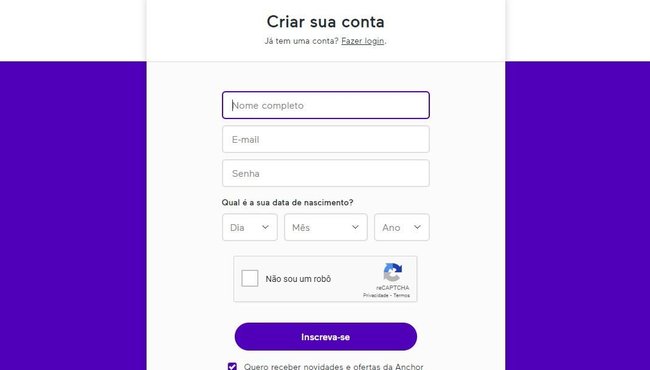
Para utilizar o Anchor, é preciso criar um cadastro no site. Por isso, clique em "Inscreva-se" e preencha todas as informações solicitadas, como nome, e-mail e senha. Em seguida, selecione novamente "Inscreva-se", agora na parte inferior da tela, para criar a conta.
3. Crie uma página para seu podcast
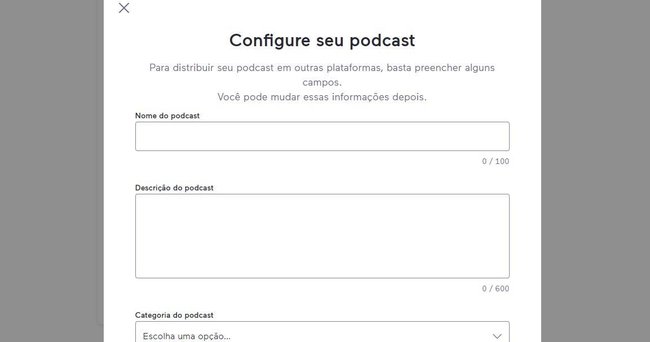
Na página inicial, após realizar o cadastro, clique em "Ir para configurações do podcast" e defina as principais informações sobre ele, como nome, descrição, categoria e idioma em que ele será gravado. Também é possível selecionar uma capa para o podcast, que pode ou não ser importada do computador.
4. Crie conteúdo
Se você não tem um conteúdo ainda, o Anchor disponibiliza ferramentas que podem ajudar nesse processo. Para isso, clique em "Novo episódio" e depois selecione "Criar um episódio". Automaticamente, você será levado para o estúdio da plataforma, onde poderá capturar o áudio direto do navegador, sem precisar baixar nenhum tipo de programa.
Durante a gravação, algumas dicas podem ajudar na qualidade do seu podcast, deixando-a ainda melhor. Por isso:
- procure um local silencioso, de preferência longe de ruas movimentadas ou de estabelecimentos públicos;
- utilize microfones com bloqueio de ruídos externos para minimizar qualquer tipo de som indesejado no áudio final;
- crie um roteiro e deixe-o próximo de você para não se perder durante a gravação, diminuindo a quantidade de cortes necessários — essa é também é uma ótima maneira de facilitar o processo de edição posteriormente.
No final do processo, é possível realizar edições e incluir efeitos sonoros disponíveis ou mesmo músicas que fazem parte do catálogo do Spotify,
5. Importe conteúdo
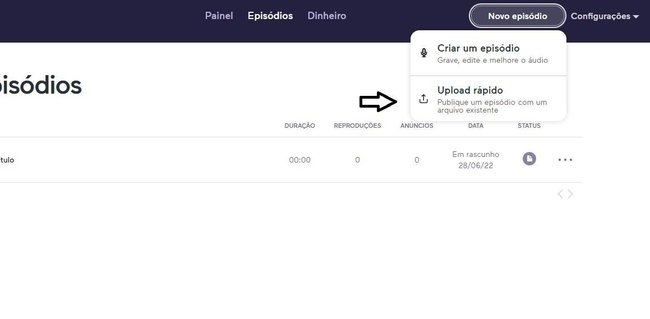
Se você já tem um conteúdo pronto e deseja apenas divulgar no Spotify, clique em "Novo episódio" e depois selecione "Upload rápido''. Uma guia de documentos do seu computador será aberta, escolha o arquivo que deseja enviar para a plataforma e depois clique em "Abrir".
6. Defina informações do podcast
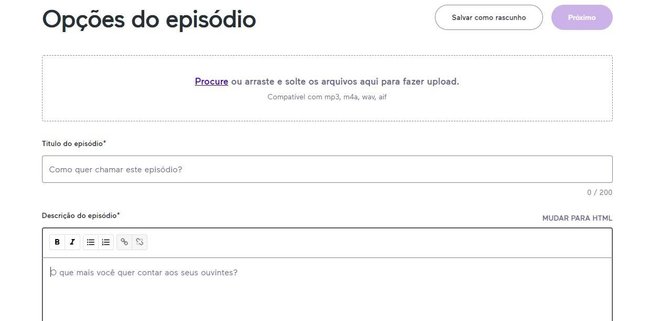
Após criar o conteúdo ou subir o arquivo para o Anchor, é hora de definir algumas informações do podcast. Dessa forma, crie um título e uma descrição para o episódio, como também defina se ele será publicado no momento ou em uma data específica.
Logo depois, deslize a página para baixo e personalize o episódio inserindo uma arte, definindo se ele se enquadra como um conteúdo completo e também se tem falas explícitas.
7. Publique o episódio
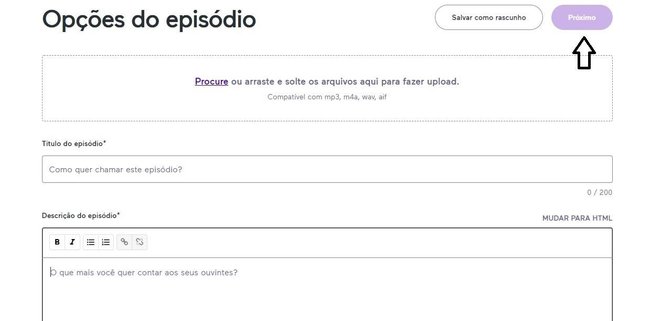
Após definir as informações do episódio, clique em "Próximo" para conferir se todas as informações estão corretas. Caso sim, selecione "Publicar" para que o episódio seja enviado ao Spotify.
Na primeira publicação, pode demorar até 24 horas para que a postagem apareça na plataforma. No entanto, as demais tendem a ficar disponíveis na mesma hora; além disso, é preciso que todo o conteúdo esteja de acordo com as regras do Spotify, que podem ser conferidas na íntegra aqui.
Gostou da matéria? Então fique ligado no Baixaki para não perder nenhuma novidade sobre softwares e tecnologia!
)
)
)
)